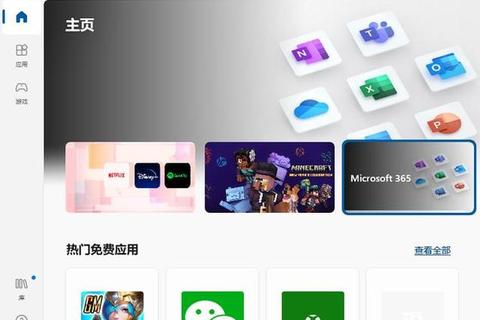一、文章主要内容
本文主要聚焦于Win10应用商店下载时出现的各类问题。从常见的下载失败、下载速度过慢,到可能出现的兼容性问题等都将涉及。我们会提供详细且易于操作的解决办法,包括检查网络设置、清理应用商店缓存等基本操作,还会探讨一些可能的系统故障及对应的解决方案。也会推荐一些有助于优化下载过程的软件。
二、下载失败的常见原因及解决办法
1. 网络连接问题
检查网络连接是否正常。可以通过打开浏览器访问其他网站来测试。如果无法访问,可能是路由器问题或者网络服务提供商的故障。
若使用Wi
Fi,尝试靠近路由器或者重启路由器。对于有线网络,检查网线是否插好。
防火墙或安全软件可能会阻止应用商店的连接。可以暂时关闭防火墙或者将应用商店添加到信任列表中。
2. 账户问题
确保已登录正确的Microsoft账户。有时候账户登录过期或者被封禁会导致下载失败。
尝试重新登录账户。在设置
账户中注销当前账户,然后重新登录。
3. 应用商店缓存问题
按Win+R键,打开“运行”对话框,输入“wsreset.exe”,然后回车。这将重置应用商店缓存,可能解决下载问题。
三、下载速度过慢的解决方法
1. 网络带宽限制
检查是否有其他设备在占用大量网络带宽,如正在进行高清视频流播放或者大型文件下载的设备。暂停这些设备的网络占用操作。
联系网络服务提供商,确认是否有带宽限制或者网络故障。
2. 应用商店设置
打开应用商店设置,检查下载选项中的“下载速度”设置。如果设置为限制下载速度,可以调整为“无限制”。
在网络状况较好的时段进行下载,如凌晨或者清晨,此时网络拥堵较少。
四、兼容性问题及应对措施
1. 系统版本不兼容
有些应用可能需要特定的Win10版本才能正常下载和运行。检查系统更新,确保系统为最新版本。
如果应用对系统版本有特殊要求,可以考虑升级或者降级系统版本(降级操作需谨慎,可能会导致数据丢失或系统不稳定)。
2. 硬件不兼容
某些应用可能对硬件有一定要求,如显卡、内存等。检查应用的系统要求与自己的硬件配置是否匹配。
如果硬件不满足要求,可以考虑升级硬件或者寻找替代应用。
五、其他可能的问题及解决方案
1. 磁盘空间不足
当磁盘空间不足时,可能无法完成下载。检查应用商店默认的下载位置所在磁盘的剩余空间。
可以清理磁盘,删除无用的文件和程序,或者更改应用商店的下载位置到有足够空间的磁盘。
2. 应用商店本身故障
有时候应用商店可能会出现故障。可以尝试重启电脑,然后再次打开应用商店进行下载。
检查Windows更新,可能有针对应用商店的修复更新。
六、软件推荐
1. NetBalancer
功能:这是一款网络流量控制软件。它可以帮助用户管理网络带宽,设置不同程序的网络优先级。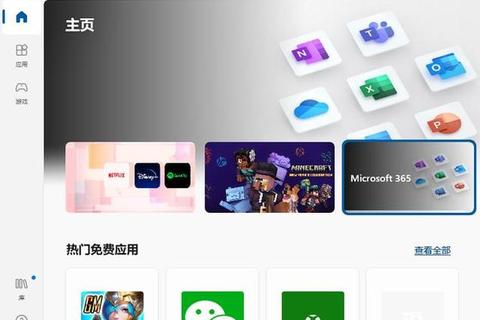
适用场景:当多个程序同时占用网络带宽时,可以使用NetBalancer来确保应用商店有足够的带宽进行下载。
2. CCleaner
功能:CCleaner是一款系统清理软件。它可以清理系统临时文件、浏览器缓存、应用缓存等。
适用场景:对于应用商店缓存问题或者磁盘空间不足的情况,CCleaner可以有效地清理无用文件,释放空间并可能提高下载效率。
通过以上对Win10应用商店下载可能出现的问题及解决办法的详细分析,希望能够帮助用户顺利地在Win10应用商店进行下载操作。